Page 1
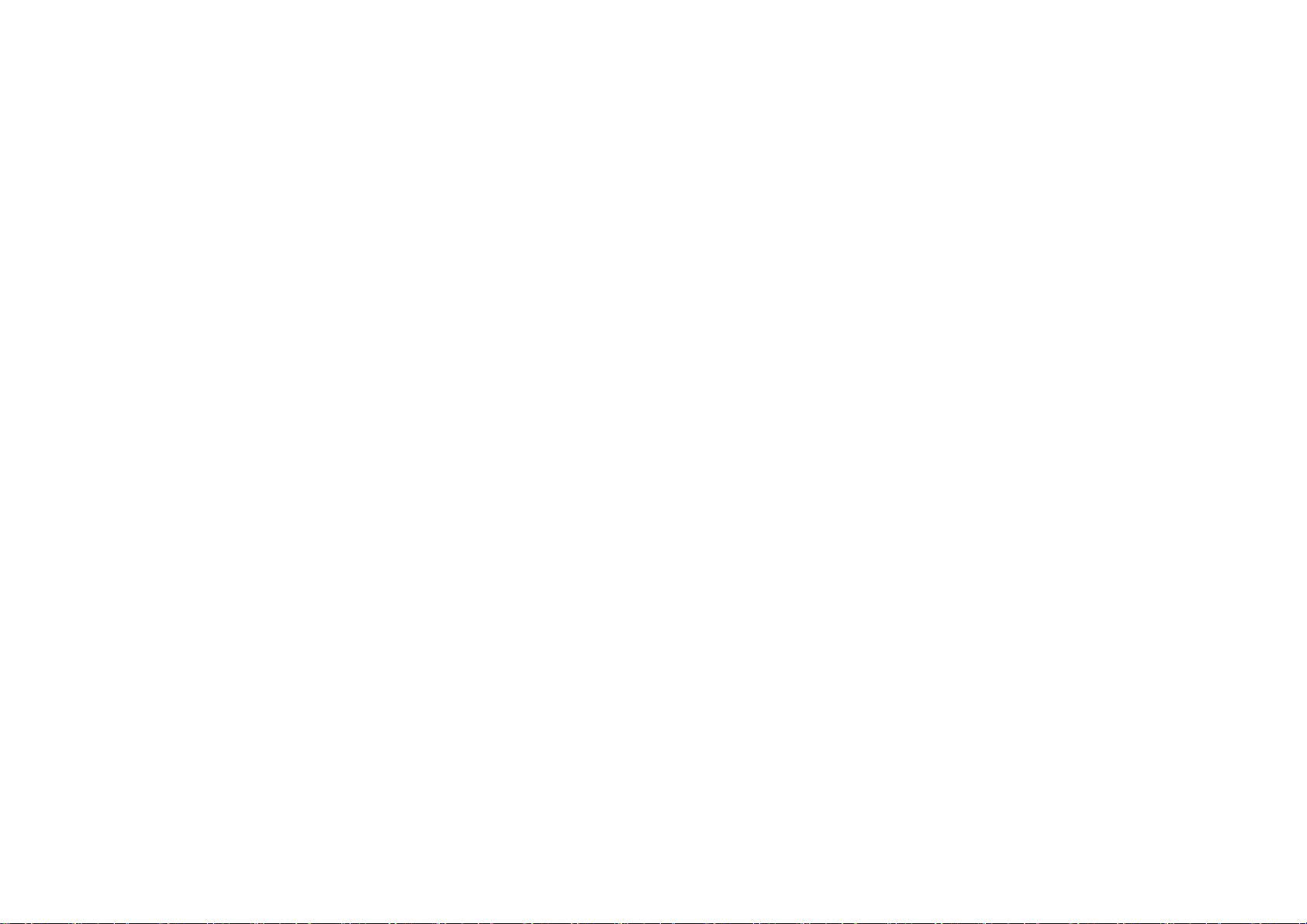
注意事項 !
1 本產品具有內建式充電器. 請勿使用非充電式電池進行充
電,以避免造成機體或是電腦主機的損壞。
2 請勿選用FAT32或NTFS兩種格式對
Kolin Digital Walkman進行格
式化,部分功能可能無法正常使用。(詳細內容請見第 5 節)
3 在與電腦進行資料傳輸過程中,螢幕顯示“Busy”時,請不要
將
Kolin Digital Walkman 抽離電腦。
4 初次使用本產品前,請先將電池充電 6 小時。
155100-9140
Page 2
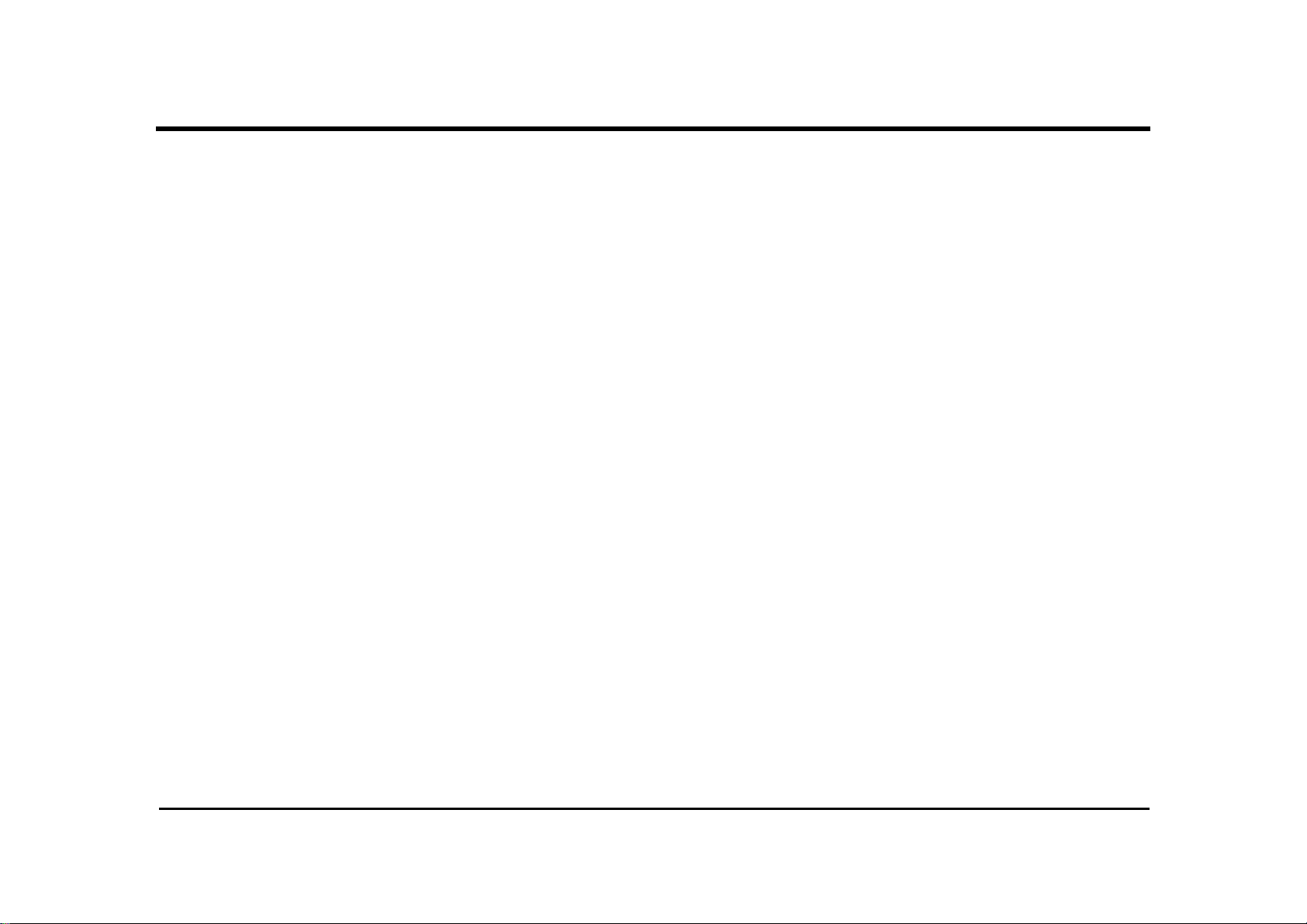
目錄
1. 簡介:……………………………………………………………………. 1
1.1 特色 ……………………………………………………………………. 1
1.2 包裝內容 ……….……………………………………………………… 2
2. 外觀介紹 …………………………………………………………….… 3
2.1 LCD 螢幕顯示 ……………………………………………………….. 4
2.2 其他部件說明 ……………………………………………………….. 6
2.3 鍵盤鎖開關 .………………………………………………………. 7
2.4 按鍵說明 ……………………………………………………………... 7
3. 操作說明 ………………………………………………………….….. 9
3.1 MUSIC 模式 ……………………………………………………….. 10
3.2 RECORD 模式 ……………………………………………………….. 13
3.3 VOICE 模式 ……………………………………………………….. 14
3.4 SYSTEM 模式 ……………………………………………………….. 15
3.5 USB 模式 ……………………………………………………………… 19
4. 安裝程式 ……………………………………………………………… 20
Page 3
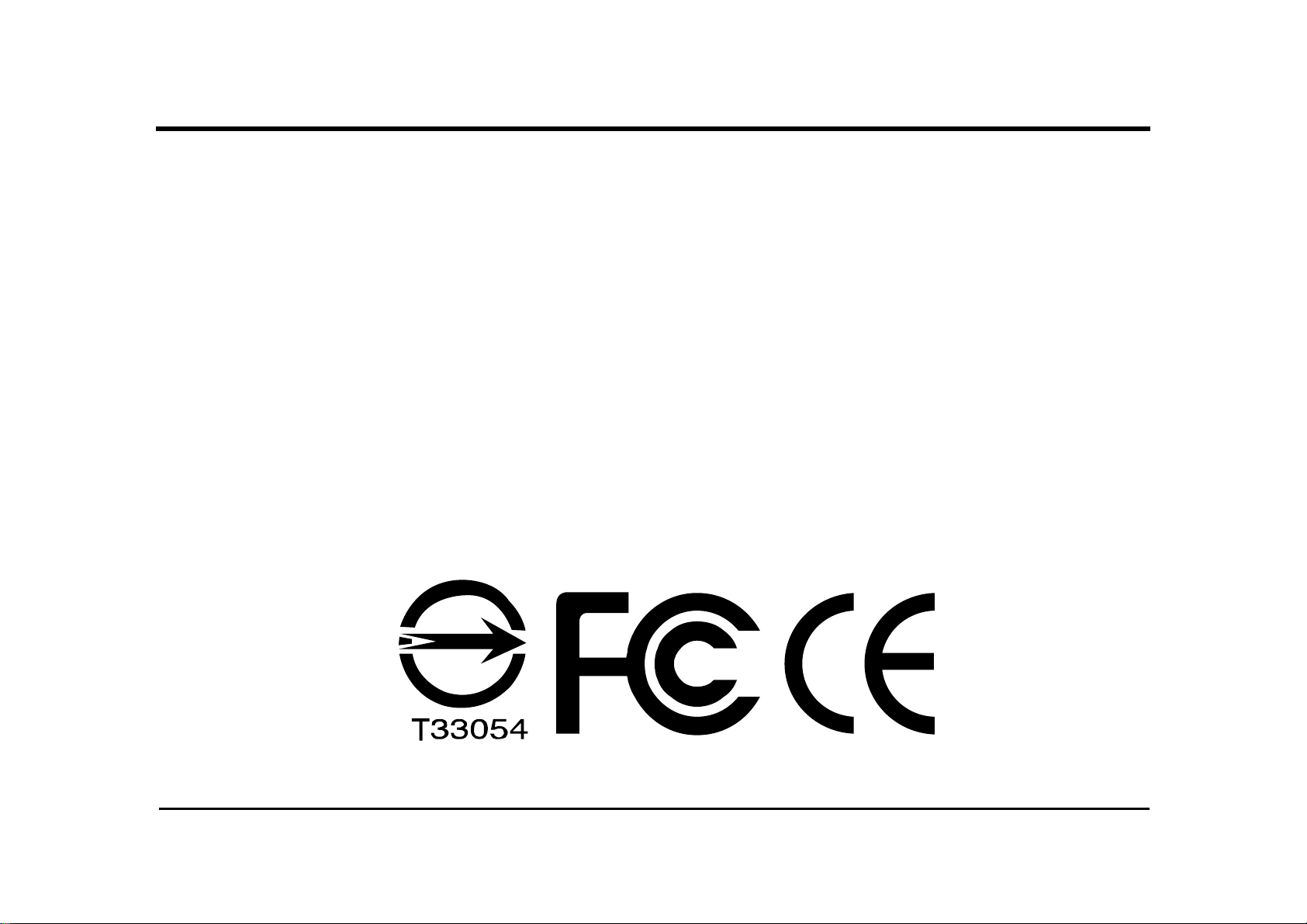
格式化 ……………………………………………………………… 22
5.
6. 錄音轉換 ……………………………………………………………… 24
7. 韌體升級 ……………………………………………………………… 26
8. 歌詞同步撥放功能說明………………………………………………… 27
Page 4
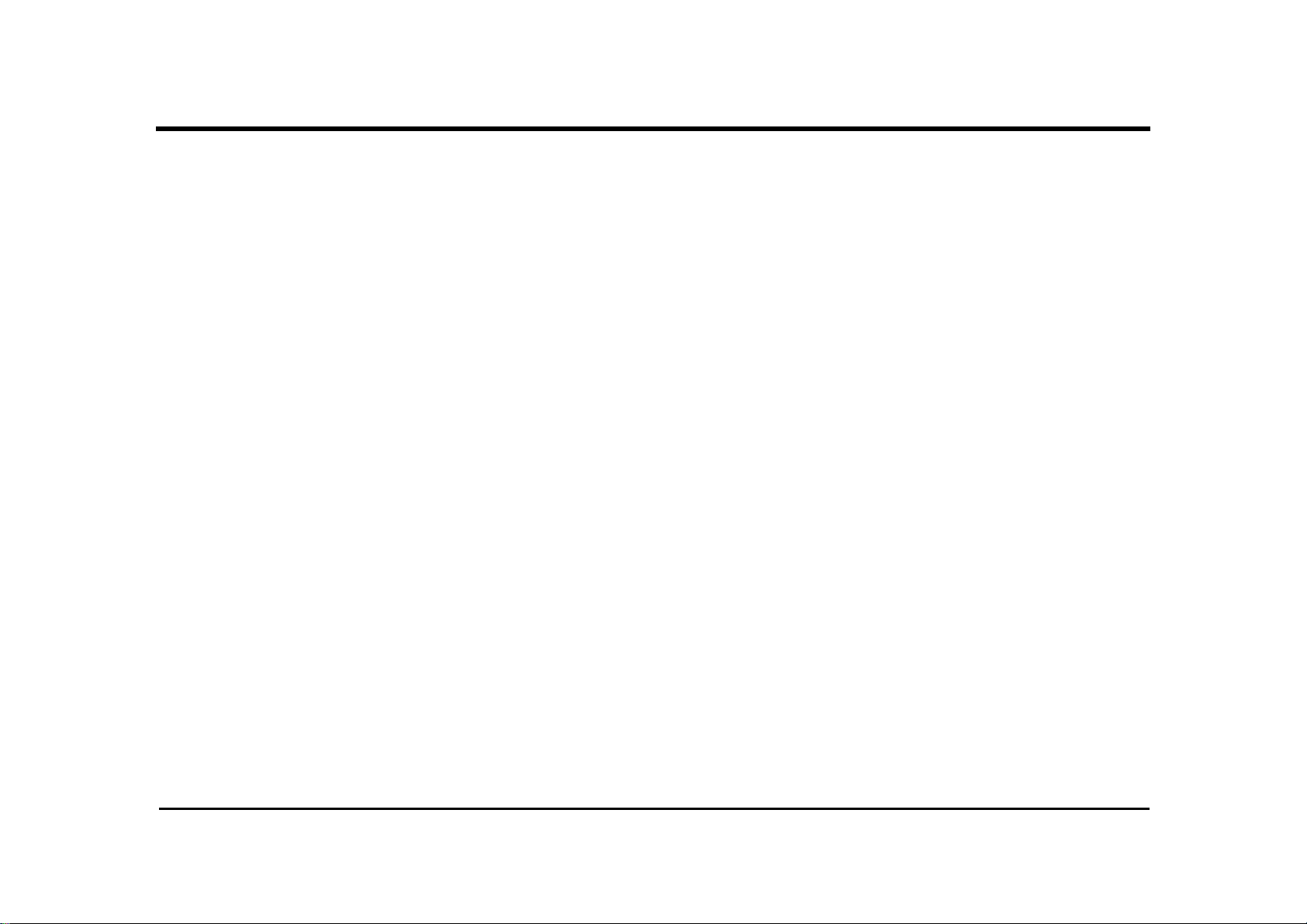
1. 簡介:
此 MP3 播放器是具有放音和錄音功能的音樂行動儲存器,支援 MP3/WMA 音
樂播放和數位錄音;同時還具有完全的免驅動程式快閃記憶體行動儲存器功
能,可作為 USB 行動硬碟使用,完全與硬碟或軟碟相容。
1.1 特色
內置 32/64/128M 快閃記憶體,最多可存儲約 32/64(128MB/256MB)首歌曲
支援 MP3、WMA 格式
14 段數位音量控制
7 種音效方式: Natural,DBB,JAZZ,SOFT,ROCK,POP,CLASSIC
歌詞同步播放
前進/後退功能
支援歌曲序號記憶功能,關機時可以記憶本次歌曲播放位置。
循環/複讀功能:單首、所有、A-B/A-V 複讀。
最長可支援36/72(128MB/256MB)小時數位錄音 (最多可存儲 99個錄音檔)
1
Page 5
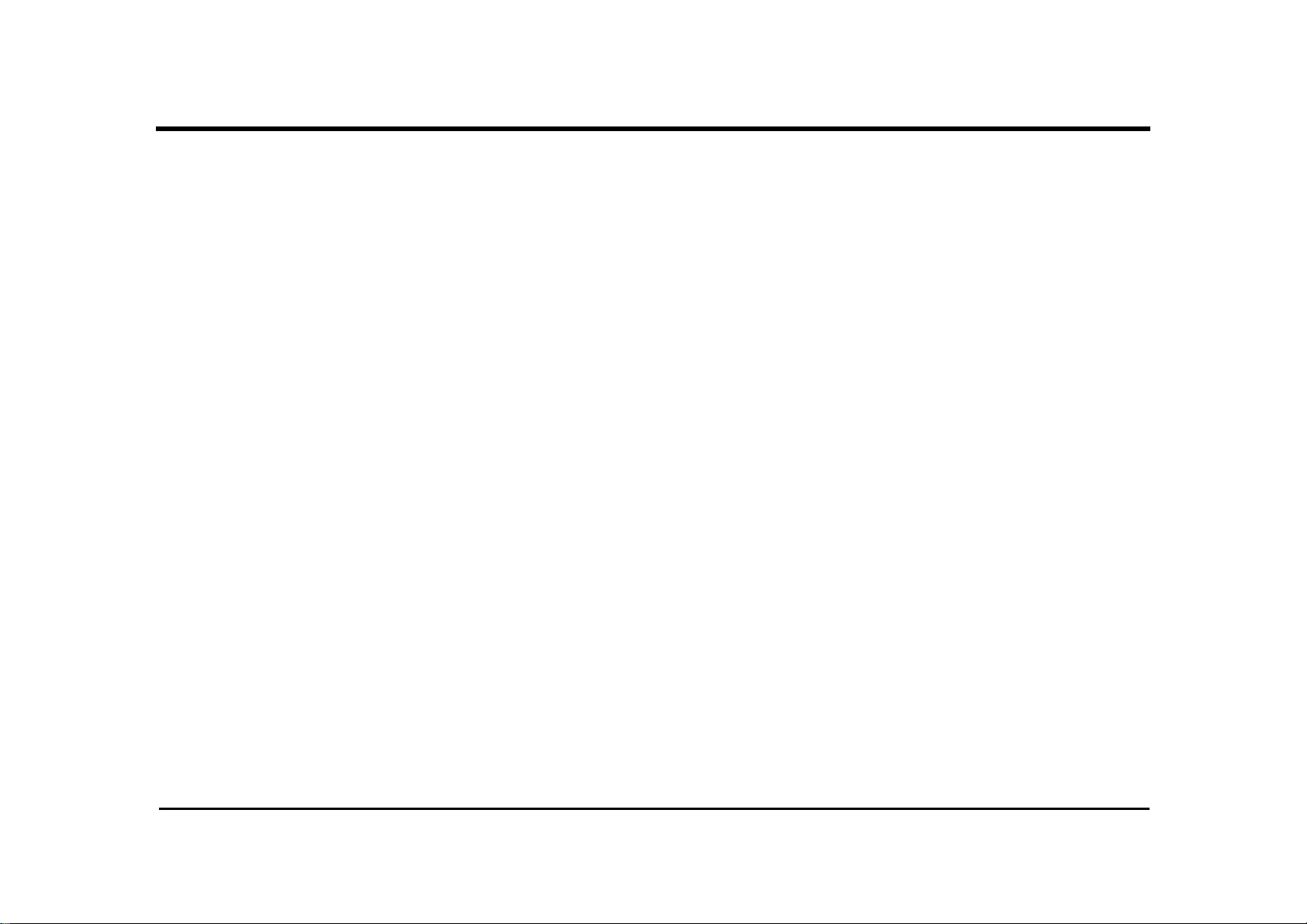
可作 USB 硬碟使用,支援 Windows 98 及以上作業系統(Windows 98 以上
不需驅動程式)
支援 USB 1.1
專利設計旋轉式 USB 介面, 不使用時可隱藏在機身中
輕便可攜,附帶掛繩式耳機。
1 顆 AAA 可充電池,可連續播放 12 小時,並可直接通過 USB 介面充電
1.2 包裝內容
歌林 MP3 數位隨身聽
1.2V AAA(4 號)可充電式電池一顆
掛繩式耳機
驅動程式光碟
USB 連接線
歌林產品保固卡
2
Page 6
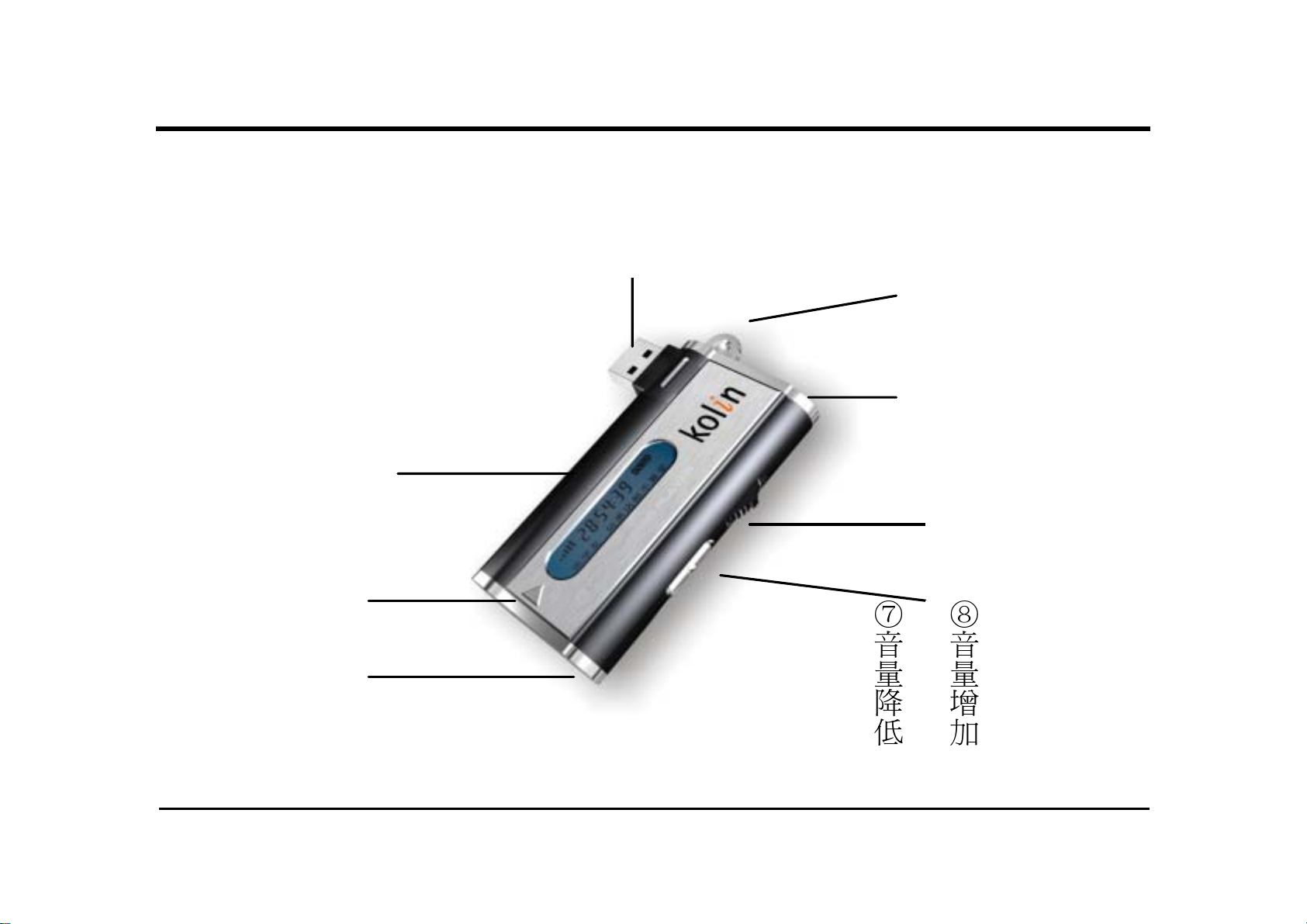
2. 外觀介紹
標準 USB A 型插頭
掛繩孔
耳機孔
LCD 螢幕
鍵
播放鍵
電池盒
Ľ
音量降低
ľ
音量增加
3
Page 7
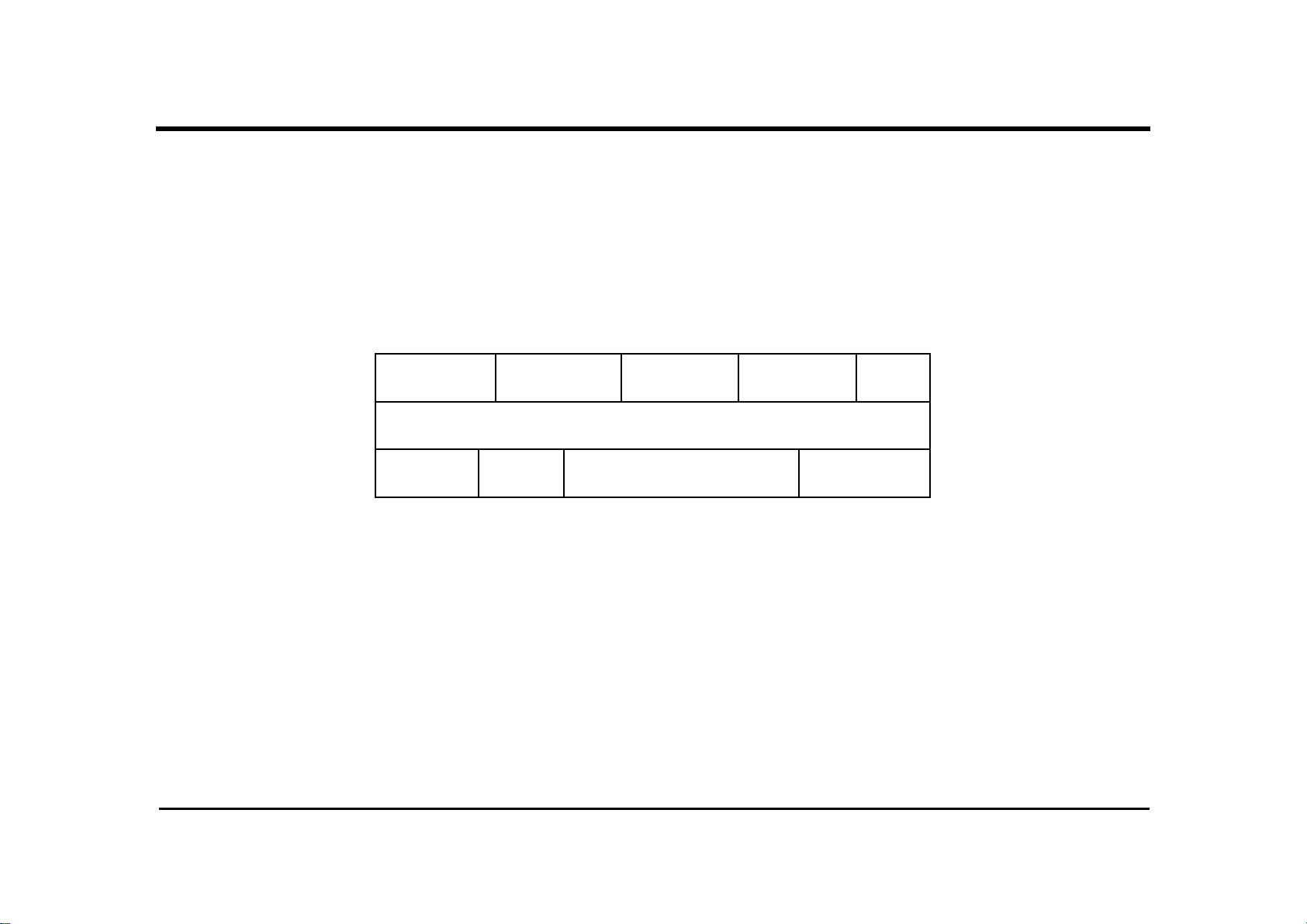
2.1 LCD 螢幕顯示
為 LCD 螢幕,顯示區尺寸約 8mm×31mm,可進行中英文顯示。
螢幕顯示分區示意圖如下:
A B C D E
F
G H I J
A. 指示工作模式。包括:MUSIC(音樂播放)、RECORD(錄音)、VOICE
(播放錄音)、SYSTEM(系統管理)、USB(抽取式磁碟)
B. 指示循環模式。包括:NOR(Normal)、ALL(Loop All)、ON E(Loop One)、
INT(Intro:只播放引子)。若為 NOR 則不顯示。
C. 指示當前 EQ(音效)方式。包括:NATU(自然)、ROCK(搖滾)、
POP(流行)、CLAS(古典)、SOFT(柔和)、JAZZ(爵士)、DBB
4
Page 8
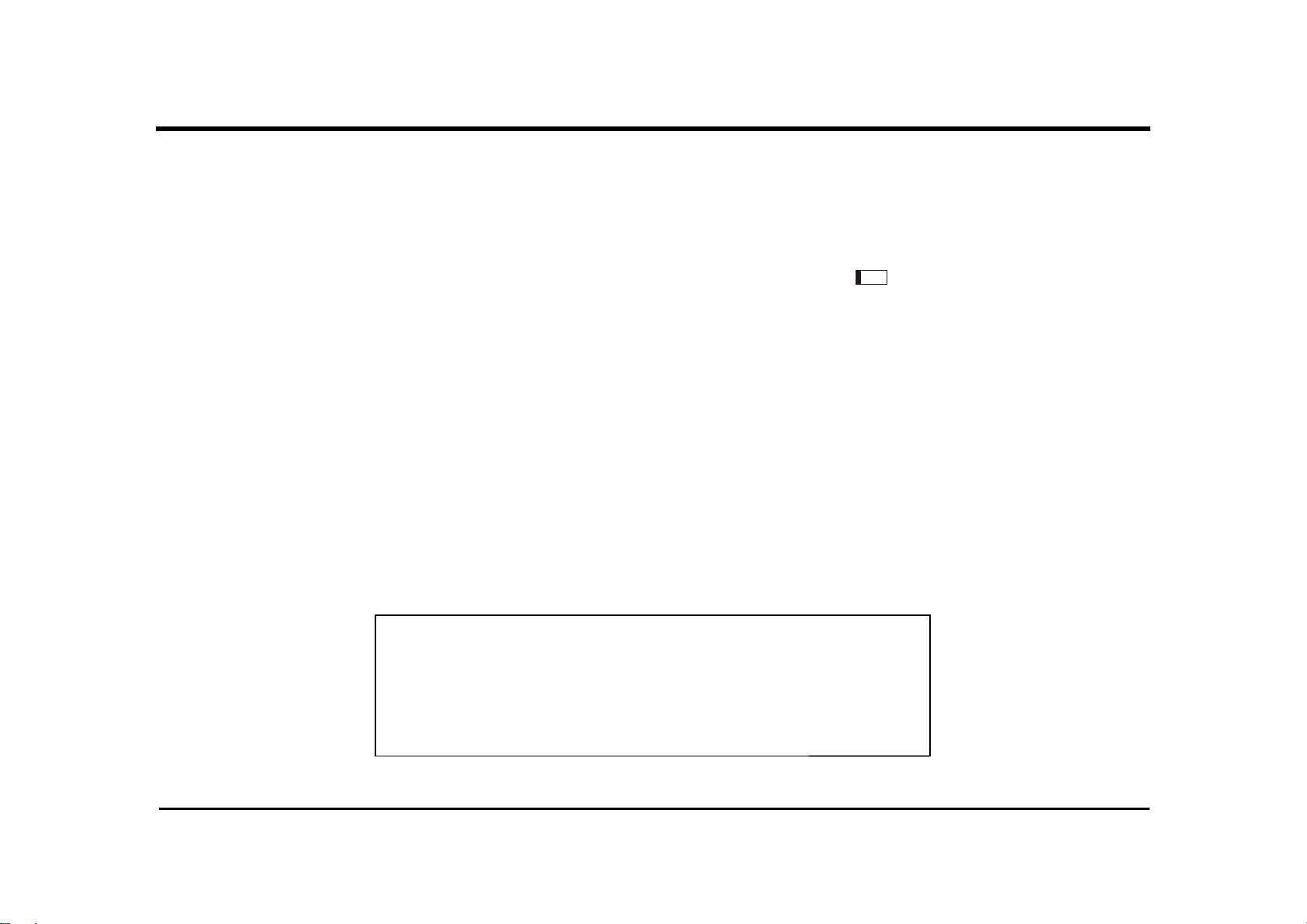
(重低音)。若為 NATU 則不顯示。
D. 指示 A-B/A-V 複讀功能。若未使用則不顯示。
E. 顯示電池狀態。如電量正常“
■
”、電量不足“ ”、充電時不顯示。
F. 跑馬燈方式顯示目前播放曲目名、歌手名等。
G. 顯示播放進度時間,格式為“hh:mm:ss”。
H. 指示播放狀態。包括:播放“”、暫停“”、停止“”、前進“(”、
後退“ (”、A-B 複讀“(”。
I. 顯示目前曲目序號和總曲目數,格式為“nn/mm”。
J. 顯示音量大小:◢
例:
MUSIC ALL ROCK
01.天意.mp3 劉德華
00:03:02
■
01/08
◢
5
Page 9
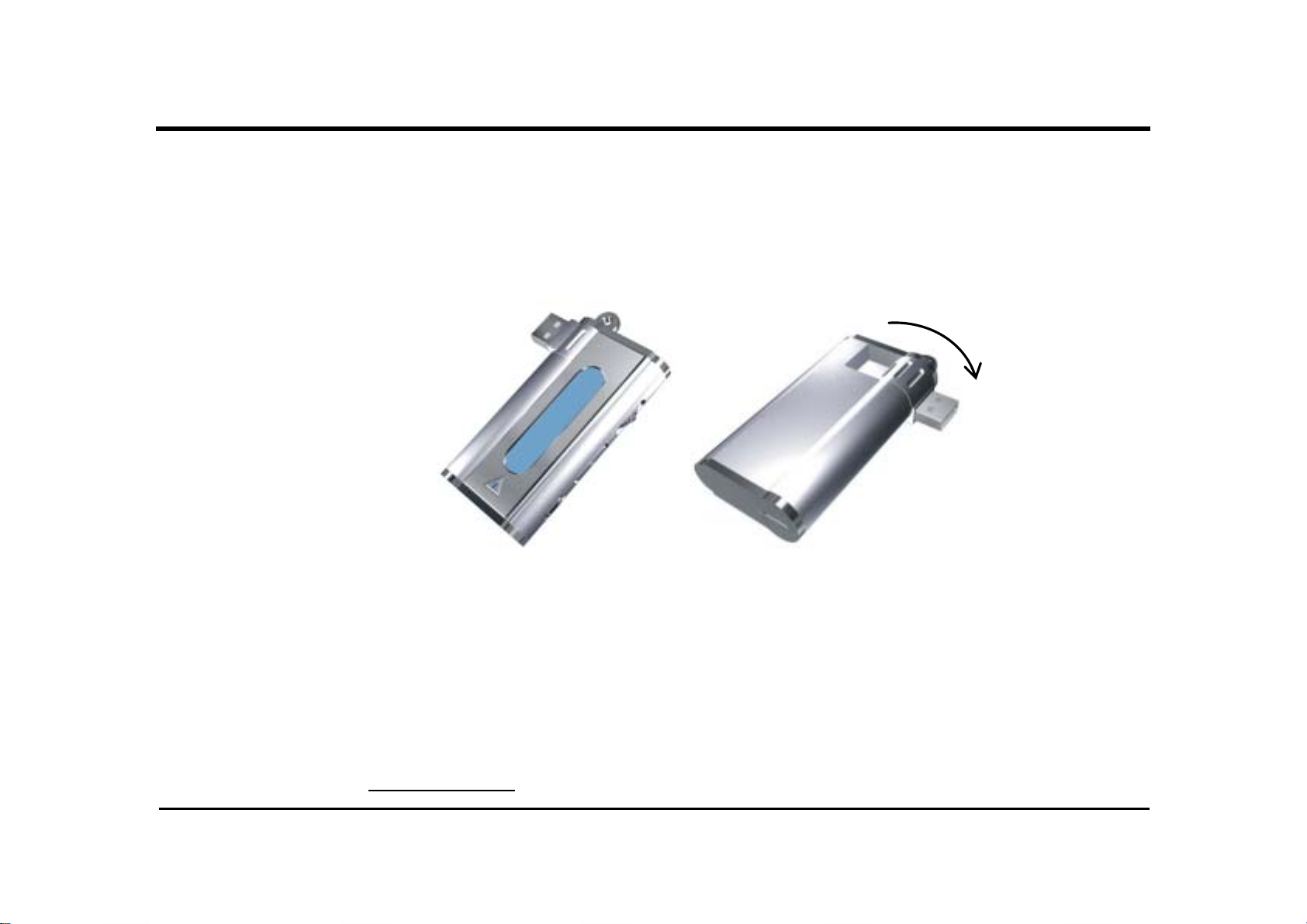
2.2 其他部件說明
:標準 USB A 型插頭。專利轉動設計,不使用時可隱藏在機身內。
:掛繩孔。
:標準耳機插孔。
:電池盒,請按正負極標注放置電池。充電電池電量不足時可連接到電腦
通過 USB 介面充電。
注:不要對普通乾電池
正面
背面
進行充電,否則可能引起產品嚴重故障!
6
Page 10

2.3 鍵盤鎖開關
在任何工作模式下,同時按住 PLAY 與 VOL+ 會鎖定全部按鍵。此時按鍵
將不被影響,解除則按下 VOL- 既恢復所有按鍵的功能。
2.4 按鍵說明
(1) 為 PLAY 鍵:開機/關機/停止(長按)、開始/暫停、確認。
(2) 為 VOL - 鍵:音量減、音量快減(長按)。
(3) 為 VOL + 鍵:音量加、音量快加(長按)。
(4) 為 MODE 鍵:往內按用於模式切換,向左右旋轉為 NEXT/PREV。
a) 在 MUSIC/RECORD/VOICE 工作模式下暫停/停止狀態,按 MODE 鍵
可在 5 種工作模式之間循環切換:MUSIC、RECORD、VOICE、
7
Page 11

SYSTEM、USB(連接到電腦時才有此項)。
b) MUSIC/VOICE 工作模式下播放狀態時,按 MODE 鍵可在以下功能模
式之間迴圈切換:播放循環模式、音效選擇(VOICE 模式時無此項)、
A-B/A-V 複讀功能,在各自的功能模式中,可用 NEXT 和 PREV 選擇
所需的方式。
c) NEXT(MODE 左)
下一項、快進(長按)。在 SYSTEM 模式中為進入下一項功能。
d) PREV(MODE 右)
上一項、快退(長按)。在 SYSTEM 模式中為返回上一項功能。
注意事項:
按鍵有短按和長按兩種操作方法,如無特別說明均為短按。
短按:按下到放開的時間 < 2 秒
長按:按下到放開的時間 > 2 秒
8
Page 12

3. 操作說明
放入電池後系統自動開機,如果是關機狀態可長按 PLAY 開機(如果 HOLD
功能開啟則不能開機)。首先顯示開機畫面,2 秒後畫面消失,系統根據情況
進入不同工作模式:
如果 MP3 播放器開機前已經連接到電腦的 USB 介面,則系統自動進入 USB
(抽取式磁碟)模式;
如果開機前並未連接到電腦的 USB 介面則系統自動進入 MUSIC(MP3 音樂播
放)模式。
下面按幾種工作模式下的操作分別進行說明。
9
Page 13

3.1 MUSIC 模式
播放
進入 MUSIC(音樂播放)模式後,按 PLAY 開始播放,螢幕上跑馬燈顯示歌
名及歌手名,播放時間增加。(若開機後處於 USB 模式,可在 MP3 播放器
與電腦之間無資料傳輸的情況下用 MODE 鍵切換到 MUSIC 模式,詳情請參考
第 3.5 節。)
MUSIC ALL ROCK
01.天意.mp3 劉德華
00:03:02
01/08
◢
若有對應歌詞可長按 MODE 同步顯示歌詞,再按 MODE 返回原狀態。
正在播放時按 PLAY 暫停,長按 PLAY 停止。
注:播放 WMA 檔時,若電量不足可能有雜音。
10
Page 14

功能設置
播放狀態時按 MODE 進入功能設置模式,首先設置循環模式,此時螢幕 B 區
閃爍。用 NEXT 或 PREV 在 NOR、ONE、ALL 或 INT 之間進行選擇。
按 MODE 確認以上設置並進入音效方式設置,此時螢幕 C 區閃爍。用 NEXT
或 PREV 鍵在七種音效之間進行選擇。
再按 MODE 確認以上設置並進入 A-B 段循環模式,螢幕 D 區的 A 字元開始閃
爍,按 NEXT 確定第一點,A 字元停止閃爍,B 字元開始閃爍,按 NEXT 確定
第二點,系統開始複讀。若此時再按 MODE 則恢復正常播放且 A 字元又開始
閃爍等待確認。
再按 MODE 進入 A-V 段循環模式(自動斷句複讀,僅適用於語速較慢的文章
或歌曲)。設置方式與“A-B 段循環”相似,只是第二點由系統自動斷句確定。
再按 MODE 退出功能模式設置並返回正常播放狀態。
11
Page 15

刪除
在停止狀態下長按 MODE 鍵,螢幕提示是否刪除當前檔:
Delete?
01.天意.mp3 劉德華
按 PLAY 確認刪除,或連按兩次 MODE 取消。
如果要刪除所有 MP3 檔,可在長按 MODE 後再短按一次,螢幕提示是否刪除
所有 MP3 檔:
Delete?
All Music Files
按 PLAY 確認,或按 MODE 取消。刪除完成後系統返回停止狀態。
若已經刪除全部 MP3 檔,系統將提示“No Music Files”:
MUSIC
No Music Files
12
Page 16

3.2 RECORD 模式
在停止狀態按 MODE 鍵可切換到 RECORD(錄音)模式。
錄音
按 PLAY 開始錄音,螢幕顯示正在錄音的檔案名,時間記錄和錄音狀態。
錄音時按 PLAY 暫停,錄音或暫停錄音時長按 PLAY 停止錄音並存儲錄音檔。
切換
若在暫停狀態按 MODE,系統將在切換工作模式前自動終止並存儲當前錄音
檔。
電量不足
錄音狀態時若出現電量不足的情況,系統會自動保存當前正在錄製的檔,停
止錄音,並提示電量不足。此時用戶應準備更換電池或對電池充足電後再繼
續錄音。
13
Page 17

3.3 VOICE 模式
播放
用 MODE 鍵可切換到 VIOCE(播放錄音檔)模式。
VOICE 模式下的操作與 MUSIC 模式相同,只是播放時螢幕 F 區顯示的是錄音
檔案名。
功能設置
播放狀態時按 MODE 進入功能模式設置,其設置與 MUSIC 模式下相同,但沒
有音效選擇功能。
刪除
刪除錄音檔的操作也與 MUSIC 模式下相同。
14
Page 18

3.4 SYSTEM 模式
可用 MODE 鍵進入 SYSTEM 模式,它主要用於系統相關設置和操作。
設置時按 NEXT 進入下一項功能,按 PREV 返回上一項功能。進入各項功能
後按 VOL+/-進行選擇。螢幕右上角(D/E 區)顯示各項功能設置簡稱。
1:設置錄音方式(RecQlty)
可選方式:Normal Record(普通音質),Normal-VOX Record(偵測到聲音才
開始錄),Fine Record(音質較好但佔用空間較多)。
SYSTEM
Normal Record
RecQlty
15
Page 19

2:空間檢測(MEMORY)
以圖示和百分比的形式顯示存儲空間的使用情況,如下圖:
SYSTEM
MEMORY
■■■■■■■■■■■■■■■■■■■■■■■■■□
0 97% 100
初次切換到 SYSTEM 模式時,系統自動進行空間檢測。
3:設置錄音雜音波器 (RecFilter)
可選級別:Noise Level 0,1,2,3,4,5
SYSTEM
Noise Level 0
RecFilter
16
Page 20

4:設置背光時間 (BCKLinght)
範圍為 0~30 秒,5 秒一步。
SYSTEM
30 Seconds
BCKLight
5:設置自動關機時間(AutoOFF)
範圍為 0~60 秒,5 秒一步。
SYSTEM
30 Seconds
RAutoOFF
6:設置語言(SetFont)
可選擇:Chinese GB(簡體中文),Chinese BIG5(繁體中文)
SYSTEM
SetFont
Chinese BIG5
17
Page 21

7:設置 LCD 顯示對比度 (Contrast)
SYSTEM
Contrast
■ ■ ■ ■ ■ ■ ■ ■
8:顯示固件版本 (FWVersion)
SYSTEM
SDK2.4_OS2.4_1.0.0
2003/09/30
在 SYSTEM 模式下按 MODE 時,若未與電腦連接則進入 MUSIC 模式,若聯
機則進入 USB 模式。
FWVersion
18
Page 22

3.5 USB 模式
不論MP3播放器之前處於哪種狀態,將其連接到電腦的USB介面時它都會自動
進入USB(抽取式磁碟)模式。作業系統將自動進行識別並在“我的電腦”中
顯示為抽取式磁碟。
(注:在 Windows 98 上使用需要驅動程式,請參考第 4 節。)
此時可將電腦上的資料(如 MP3 音樂檔等)傳送到 MP3 播放器,或將 MP3
播放器上的資料(如錄音檔等)傳送到電腦。
當它們之間正在進行資料傳輸時,螢幕提示“Busy…”,表示當前狀態為忙,
禁止其他操作;空閒時則無提示。
若與電腦斷開連接,系統將自動恢復到 MUSIC 模式;
或者在 Windows 的抽取式磁碟上右擊滑鼠並點擊“退出(Eject)”後(注意:
部分作業系統會在螢幕上提示“移除設備”!!)自動恢復到 MUSIC 模式。
當 MP3 播放器空閒(未與電腦連線)時,可用 MODE 鍵在各工作模式間切換。
19
Page 23

4. 安裝程式
安裝套裝程式含三個部分:
1) 驅動程式。此 MP3 播放器在 Windows Me/2000/XP,Mac OS 及 Linux2.4x
等作業系統上不需要驅動程式,但在 Windows98 系統上使用時則需要。
安裝程式能自動識別用戶當前的作業系統類型,並只在 Windows 98 系統
上安裝驅動程式。
2) 格式化工具,操作方法參見第 5 節。
3) 錄音轉換工具,操作方法參見第 6 節。
安裝步驟:
1. 啟動作業系統,將所附程式光碟插入光碟機。該光碟是自動運行的,如
果放入光碟機後不能自動運行並顯示安裝嚮導畫面,請運行光碟機根目
錄下的AUTORUN.exe執行檔。
20
Page 24

2. 在安裝嚮導的產品欄選擇“歌林數位隨身聽”,然後在驅動程式欄選擇
“USB Disk 驅動程式”。點擊“執行”按鈕後,根據系統提示完成安裝
過程。
3. 重新啟動系統,在開始功能表的程式專案中可找到“Kolin MP3 Player
Tools”組,包含2個分項:Format MP3 Player(格式化工具),Sound Converter
(錄音轉換工具)。
21
Page 25

5. 格式化
強烈建議使用 MP3 播放器自帶的格式化工具對其進行格式化!
若一定要使用作業系統的格式化功能,請選擇 FAT 檔系統。請勿選擇 FAT32
或 NTFS 檔系統,否則 MP3 及其它功能無效,只能作為移動磁片使用。
另外在 Windows XP 下,其檔系統不支援作業系統格式化的磁片格式(會造成
無法錄音),所以必須用格式化工具來進行格式化。
格式化工具還可用來製作啟動盤。目前支援的最大容量為:不可啟動型 128M,
可啟動型 256M。
操作方法:
點擊“開始”→“程式”→“ Kolin MP3 Player Tools”,選擇“MP3 Player
Format 2.0”,出現格式化工具介面如下圖。請選擇合適的格式類型,點擊“開
始”進行格式化。
22
Page 26

支援三種格式化類型:
"快速":刪除隨身碟上的所有檔,保留隨身碟上的壞塊標誌。
"全面":刪除隨身碟上的所有檔,不保留隨身碟上的壞塊標誌。
"低級":刪除隨身碟上的所有檔,對盤的資料區做讀寫檢查,如果發現有壞
塊,記錄並標識出來。
23
Page 27

6. 錄音轉換
使用錄音轉換工具可將錄音檔轉換成 wav 檔,方便用戶在電腦上重播。
操作方法:
點擊“開始”→“程式”→“Kolin MP3 Player Tools”,選擇“Sound Converter
2.2”,出現轉換工具介面如下圖:
接著點擊“打開”找到要轉換的錄音檔,或者直接在後面的位址欄輸入檔路
徑。再點擊“轉換”,將在同一目錄生成相應的 WAV 檔。
24
Page 28

輸出選項:可生成 WAV 檔。
此工具還具有重播功能,可播放錄音檔或 WAV/MP3 等檔。點擊“打開”找到
要播放的檔,或直接在位址欄輸入位址,然後使用工具介面上方的播放器進
行播放。
25
Page 29

7. 韌體升級
將新版的固體升級檔複製到移動磁片的根目錄,重新裝上電池開機,系統便
進入固件升級狀態,螢幕顯示“F/W Updating…”。
升級完成後螢幕上顯示“OK!”。3 到 5 秒後自動重新開機,就可以在新系
統中工作了。
注意!
升級過程中不可以斷電!!!建議升級前確定電池電量足夠。
26
Page 30

8. 歌詞同步撥放功能說明
1. 歌詞編輯軟體下載點 http://www.minilyrics.com
2. 本軟體需要配合 Winamp 一起使用, 參考網址 http://www.winamp.com.
3. minilyrics 是 Winamp 的外掛程式, 首先製作一個與 MP3 同名的而且附加檔
名為 LRC 的檔案, 將歌詞寫入, 於 Winamp 下播放 MP3 歌曲, minilyrics 將
自動載入同名的LRC 檔案, 選擇修改, 再依照歌曲的播放, 將時間一一的加
入每句的前端, 儲存檔案, 將 MP3 與 LRC 的同名檔複製到數位隨身聽播
放.
4. 有很多已經製作好的 LRC 歌詞檔在個人網站上提供免費下載, 參考網址
http://www.lrcsky.com.
5. 數位隨身廳在播放時按住 MODE 鍵約 2 秒鐘, 即可顯示歌詞, VOL +與
VOL- 可前進或倒退歌詞, 解除歌詞功能按住 MODE 鍵約 2 秒鐘.
27
